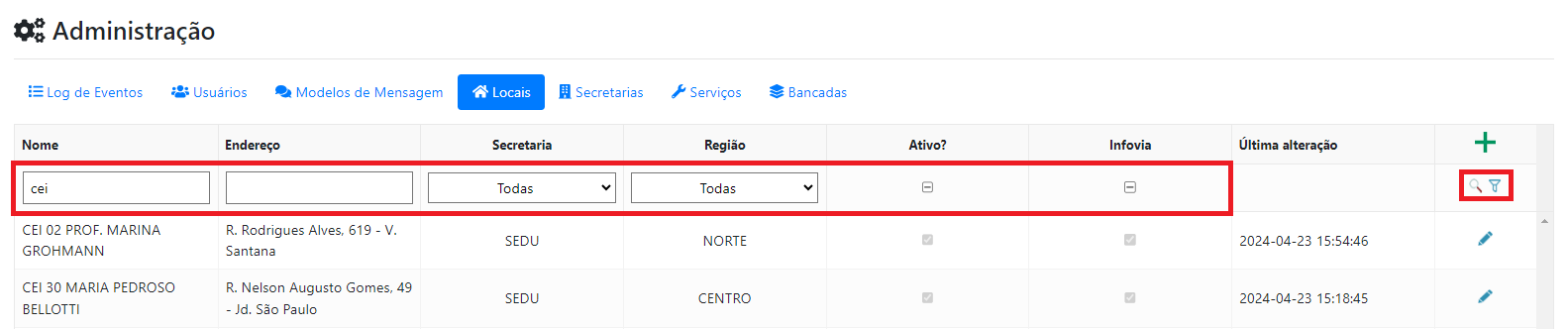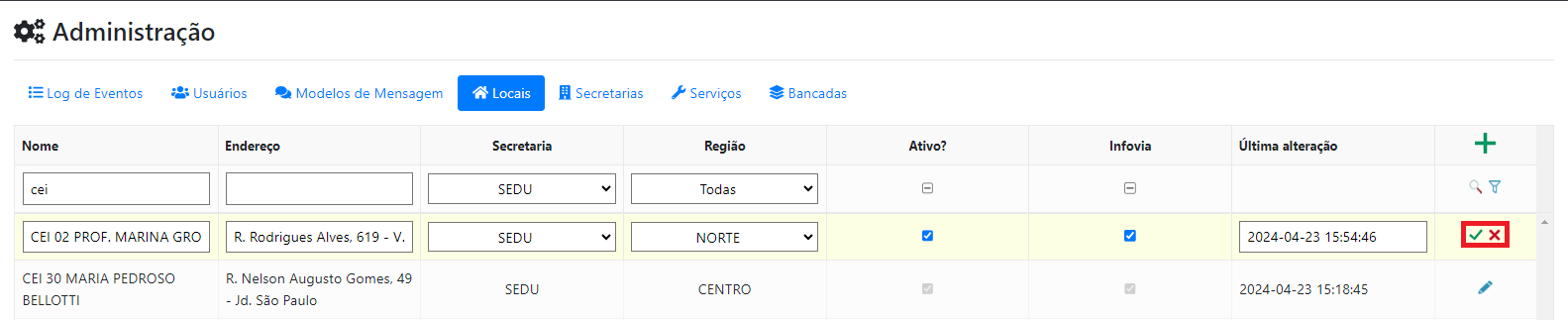Secretarias
[IMAGEM ILUSTRATIVA DA INSTRUÇÃO]
OBJETIVO
[OBJETIVOOrientar SUCINTOservidores DESTAe INSTRUÇÃOestagiários DEpara TRABALHO]
REFERÊNCIAutilização CRUZADAda [OPCIONAL]
[REFERÊNCIAS A OUTROS CONTÉUDOS DO CONSULTIC]
Procedimentos
[LINKS INTERNOS DE PROCEDIMENTOS RELEVANTES A ESTA INSTRUÇÃO]
Instruçõesaba de trabalho
secretarias [LINKSdo INTERNOSSIGAT, DEque INSTRUÇÕESpermite DEcriar TRABALHOe RELEVANTESeditar Asecretarias ESTAassociadas INSTRUÇÃO]a locais utilizados nos chamados do SIGAT.
Definições [OPCIONAL]
[DEFINIÇÕES DE TERMOS RELACIONADOS]
[TERMO]SIGAT – [DEFINIÇÃO]Sistema de gestão de atendimento técnico desenvolvido pela prefeitura municipal de Sorocaba SP.
INSTRUÇÃOUtilização das secretarias
[DESCRIÇÃOEsta DAaba INSTRUÇÃO]permite a criação e edição de secretarias, as quais representam os diversos setores que são atendidos pela equipe de suporte técnico em chamados. Secretarias são associadas aos chamados através dos locais, como foi mostrado anteriormente na pagina de "Locais".
Título da seçCriação de secretarias
[TEXTO]Por padrão, o SIGAT mostra os campos de preenchimento no modo pesquisa. Para criar uma secretaria será preciso clicar no botão de adicionar no canto superior direito da tabela para alterar para o modo de criação.


Figura XX1 - LegendaAlterar para criação de secretaria
Em seguida, os campos deverão ser preenchidos com o nome da figurasecretaria e a sigla. Depois, será preciso clicar no botão de adicionar novamente para concluir o processo de criação da secretaria.
[FINALIZAR
Figura BREVE2 CONCLUSÃO]- Criação de secretaria
Pesquisa de secretarias
Para voltar no modo de pesquisa, clique na lupa acima do botão de adicionar. Agora é possível pesquisar pelo nome, sigla e status (se está ativa ou não). Aperte ENTER ou clique no ícone da lupa para realizar a pesquisa, levando em consideração que a utilização de letras maiúsculas ou minúsculas não importa para a pesquisa no nome (case insensitive), porém importa para a pesquisa da sigla (case sensitive). A tabela também mantem registros das datas de criação e alteração de cada secretaria.
Clique no ícone ao lado da lupa para limpar o filtro de pesquisa.
Figura 3 - Pesquisa de secretaria
Edição de secretaria
Para alterar as configurações de uma secretaria, clique no ícone de edição (lápis) localizado na direita da linha da secretaria ou simplesmente clique em qualquer local na linha da secretaria, e em seguida altere os campos desejados. Neste momento também é possível desativar ou ativar uma secretaria, porém não é possível remover uma secretaria do sistema. As alterações podem ser confirmadas ou canceladas pelos botões localizados na direita da linha da secretaria sendo editada.
Figura 4 - Edição de secretaria
Assim, estão concluídas as instruções relacionadas a criação e edição de secretarias pelo SIGAT.